Como mostrar, ocultar, editar, alterar e gerenciar atalhos do Facebook
Se você deseja mostrar, ocultar, editar ou gerenciar os atalhos do Facebook(Facebook Shortcuts) que aparecem no lado esquerdo do site oficial, este artigo será útil para você. Esses atalhos aparecem automaticamente com base em suas visitas a esses grupos, páginas, etc. No entanto, se você quiser organizá-los manualmente, veja como isso pode ser feito.
Um usuário regular do Facebook geralmente gosta, gerencia, participa, joga vários jogos , grupos e páginas. Se você é um deles que muitas vezes quer jogar um jogo ou visitar um grupo rapidamente, esses atalhos ajudam muito. Funciona mais ou menos como os “sites mais visitados” que alguns navegadores oferecem. Da mesma forma(Likewise) , o Facebook detecta tais páginas, grupos, jogos, etc. e os mostra no lado esquerdo da tela. A partir daqui, você pode clicar nele para abrir essa página ou grupo específico.
Altere(Change) , edite e gerencie os atalhos do Facebook(Facebook Shortcuts)
Para gerenciar os atalhos do Facebook(Facebook Shortcuts) , siga estas etapas-
- Abra o site do Facebook.
- Faça login na sua conta.
- Passe o mouse sobre Seus atalhos(Your Shortcuts) .
- Clique no botão Editar(Edit) .
- Procure um grupo/página/jogo.
- Clique no menu suspenso.
- Selecione Fixar no topo(Pin to top) ou Ocultar(Hide) .
- Clique no botão Salvar(Save) .
Continue lendo para saber mais sobre essas etapas em detalhes.
Para começar, abra o site oficial do Facebook e insira suas credenciais de login para entrar. Depois disso, descubra o título Seus Atalhos(Your Shortcuts) no lado esquerdo e passe o mouse sobre ele. Clique no botão Editar(Edit ) para começar a remover ou adicionar.
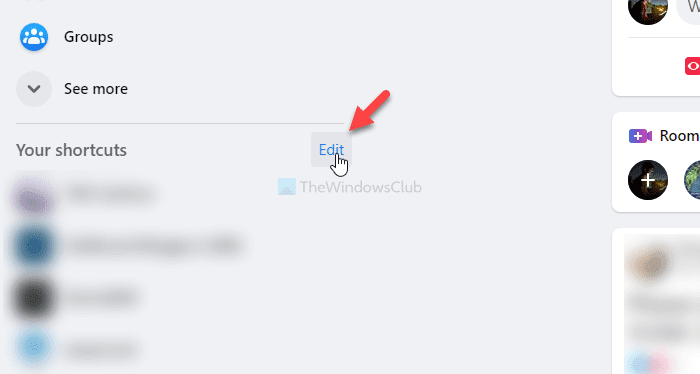
Agora, por favor, procure um grupo, página ou jogo para que você possa mostrá-lo ou ocultá-lo na lista de Atalhos(Shortcuts) . Depois disso, clique no menu suspenso e selecione Fixar no topo(Pin to top) ou Ocultar(Hide) .
Esta lista contém três opções, e elas são-
- Classificar automaticamente:(Sort automatically: ) é a configuração padrão para todas as páginas/grupos/jogos existentes. Indica que o jogo ou página correspondente aparecerá com base no número de visitas.
- Fixar no topo:(Pin to top: ) ajuda a mostrar a página ou grupo no topo.
- Ocultar:(Hide: ) Se você deseja ocultar uma página, grupo ou jogo específico, escolha esta opção.
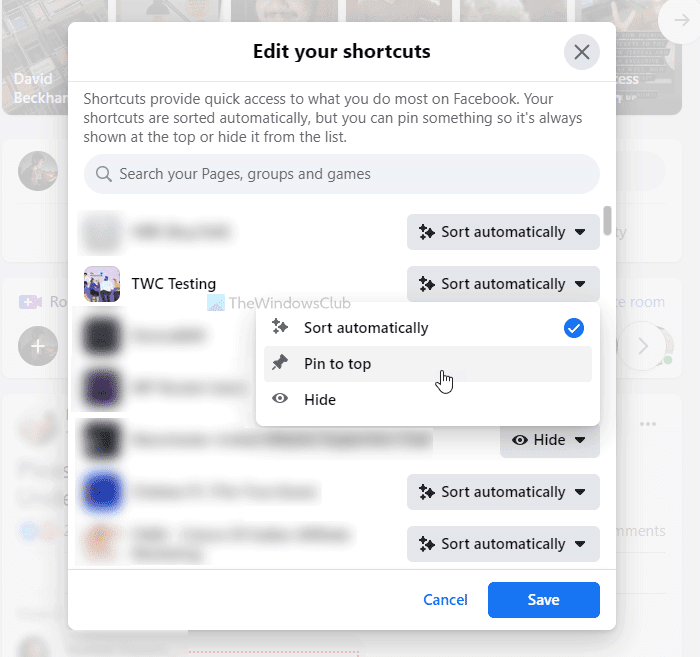
Por fim, clique no botão Salvar(Save ) .
Isso é tudo!
Espero que este tutorial simples o ajude.
Related posts
Meet Microsoft Ruuh chatbot em Facebook - Tudo que você precisa saber!
Como vender itens no Facebook Marketplace
Como ligar o Dark Mode no novo Facebook design
Como desativar e controlar Off-Facebook Activity?
Como alterar o endereço de e-mail no Facebook, Twitter e LinkedIn
Como usar o Facebook para se tornar um Media Influencer
Facebook Messenger app para PC permite que você faça Group Calls and Chats
Como converter Facebook Profile para a página
Como desativar o recurso de guia Facebook pop UP Conversations Chat
Facebook Messenger Voice and Video chamada não funciona no PC
Como alterar a foto do perfil Facebook sem notificar ninguém
Faça um Facebook Group para um Business page da sua organização
Crie um Test Account em Facebook sem email or phone number
Como desligar Political Ads no Facebook and Instagram
Como recuperar Facebook account com a ajuda de amigos e Family
Prevent Facebook de rastrear você | Facebook Container Firefox addon
Verifique se o seu Facebook Account foi hackeado
Facebook Sign In: dicas login seguro Facebook
A maioria Facebook Add-ons útil, Tips and Tricks
Como transmitir a si e sua Mobile Video Games em Facebook Live
